如何在iOS 14中使用新的iPhone警报
- 打开时钟应用
- 点击底部的“警报”选项卡
- 点击左上角的橙色“ +”图标,或点击左上角的“编辑”,然后点击现有的图标进行修改
- 使用屏幕底部的数字小键盘输入完整的闹钟时间(请勿点击顶部附近的橙色小时间,如果您这样做,则只不过是在编辑小时)
- 您可以在0到1到9之间的某个小时内忽略0(例如,键入730而不是0730)
- 或者,您可以在橙色小时间上上下滑动以将其用作拾轮器
- 别忘了检查AM / PM切换(浅灰色框表示选择了什么),点击右上角的保存
- 或者,您可以滚动顶部的橙色时间
- 您可以通过使用Siri设置闹钟或“睡眠计划”功能来退出界面
这是新用户界面的外观和工作方式,以及更多详细信息和提示:
点击以添加新警报或编辑现有警报后,最快的选择通常是从屏幕底部的数字键盘开始。
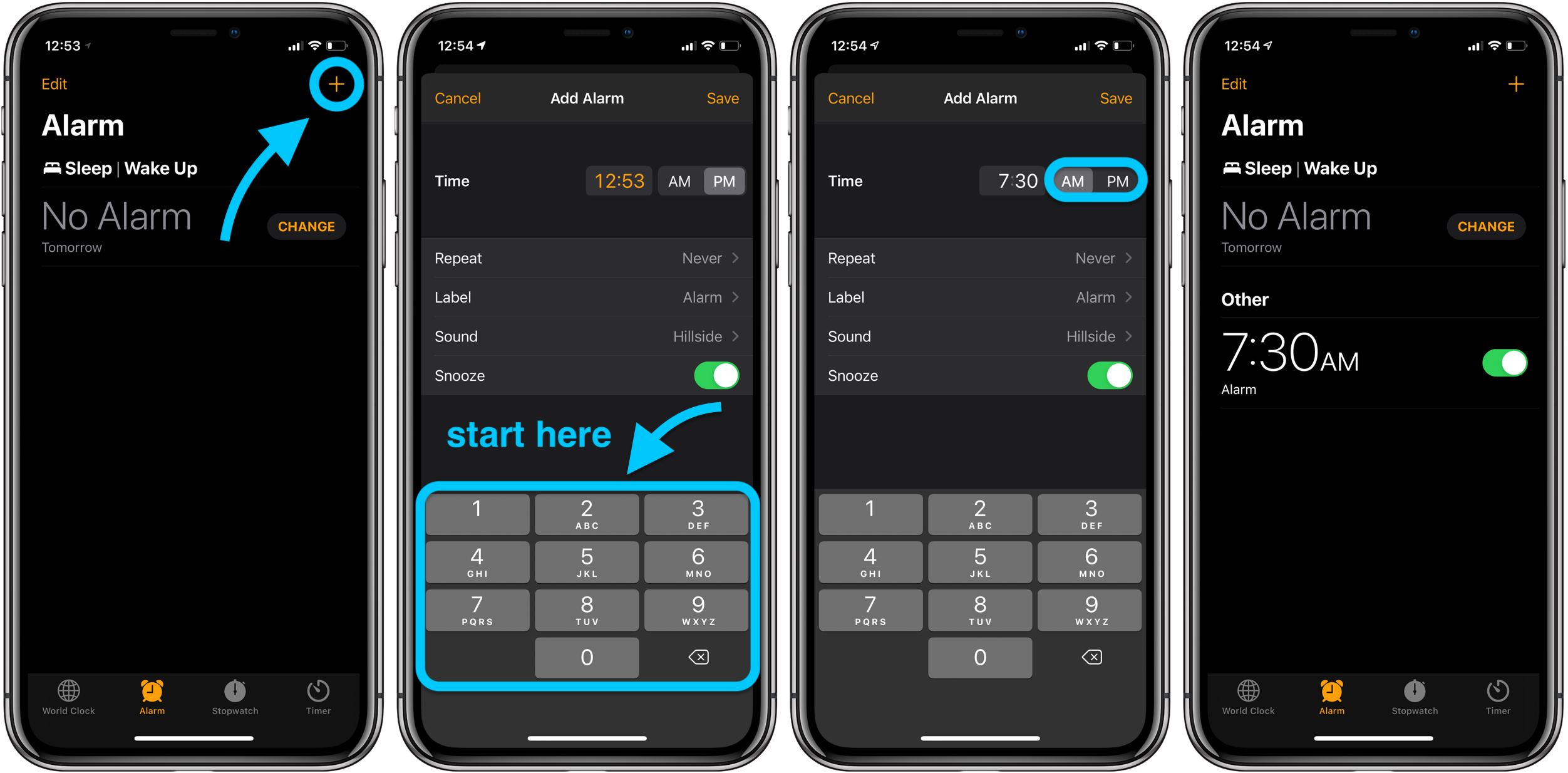
不要忘记检查AM / PM切换。不幸的是,它默认为当前时间。因此,如果您要在中午12点或以后添加或编辑警报,请确保将其更改为上午警报。
点击橙色时间会发生什么
如果您首先点击编辑/新警报屏幕顶部的橙色警报时间,则新的UI会令人困惑,因为它仅选择可编辑的小时或仅显示分钟,如下所示。这导致了违反直觉和笨拙的体验。
但是,默认设置以橙色显示整个时间(显示当前时间),您可以使用屏幕底部的数字键盘快速输入警报的小时和分钟。因此,请务必直奔底部的数字键盘。

另一个新选项是在顶部的橙色时间上滑动,这是一个隐藏的拾轮器。仍然有些不直观,但是很高兴看到Apple正在使用新旧UI的混合方法。
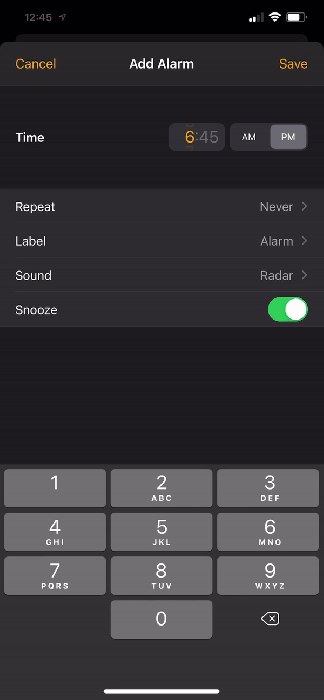
上床时间标签在哪里?
您可能还注意到,以前在时钟应用程序中的“就寝时间”选项卡已消失。您仍然会看到睡眠| 在“时钟”应用程序的“警报”选项卡中安排的“唤醒”警报,但您会发现“睡眠”设置现在已在“健康”应用程序中显示。
这是在iOS 14中编辑睡眠时间表的样子:

正文完







